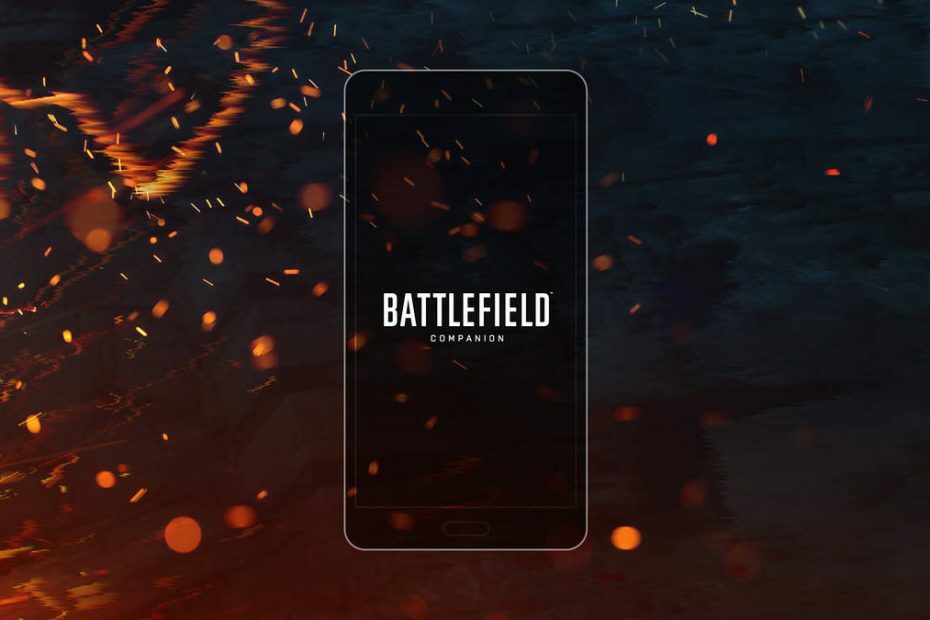- CPU, RAM i mrežni limiter s ubojicom za vruće kartice
- Integrirano izravno s Twitchom, Discordom, Instagramom, Twitterom i Messengerima
- Ugrađene kontrole zvuka i prilagođena glazba
- Prilagođene teme u boji tvrtke Razer Chroma i forsiranje tamnih stranica
- Besplatni VPN i blokator oglasa
- Preuzmite Opera GX
Battlefield 4 igrači su izvijestili o raznim problemima na Windows 10, kao što su padovi, slabe performanse i nedostaju .dll datoteke. Svi ti problemi mogu vam pokvariti iskustvo Battlefielda 4, ali na vašu sreću postoji način da riješite sve te probleme.
Riješite probleme s Battlefield 4 u sustavu Windows 10
- Onemogućite SLI / Crossfire
- Ažurirajte upravljačke programe grafičke kartice
- Onemogućite hardversko ubrzanje u pregledniku
- Promijenite postavke registra
- Onemogućite automatsku instalaciju upravljačkih programa i preuzmite stariju verziju upravljačkih programa grafičkih kartica
- Zatvorite EVGA Precision X
- Onemogućite antivirusni / vatrozid i pokrenite Origin kao administrator
- Smanjite kvalitetu grafike i razlučivost igre
- Stvorite novu cfg datoteku
- Promijenite antialiasing i anizotropne postavke
- Premjestite dxgi.dll u instalacijski direktorij Battlefield 4
- Instalirajte Visual C Redistributables
- Završite postupak BTTray.exe pomoću Upravitelja zadataka
- Onemogući Origin u igri
- Ako koristite Windows 64bit, postavite i BF4 na 64bit
- Čisto pokretanje računala
1. Onemogućite SLI / Crossfire
Prijavljeno je da Battlefield 4 ima nekih problema sa SLI i Crossfireom na sustavu Windows 10 i ako najnoviji upravljački programi ne pomažu vam u padovima, možda je najbolje rješenje privremeno onemogućiti SLI ili Crossfire.
Da biste onemogućili SLI, slijedite ove upute:
- Otvorite upravljačku ploču NVIDIA.
- Idite na 3D postavke> Postavi SLI konfiguraciju.
- Obavezno odaberite Ne koristi SLI tehnologiju.
- Kliknite Primijeni za spremanje promjena.
Ako koristite AMD kartice, Crossfire možete onemogućiti slijedeći ove korake:
- Otvorite Catalyst Control Center.
- Kliknite Grafika> Crossfire.
- Poništite opciju Omogući Crossfire.
- Kliknite U redu za spremanje promjena.
Nakon onemogućavanja SLI-a ili Crossfirea-a, izvedba vaše igre može pasti, ali igra bi trebala biti stabilnija.
2. Ažurirajte upravljačke programe grafičke kartice
Prema igračima, Battlefield 4 se sruši nakon 5 minuta igranja. Čini se da dolazi do curenja memorije zbog čega performanse padaju sa 150 fps na 40 fps prije nego što se igra sruši. Zbog toga je igru nemoguće igrati, ali postoji rješenje.
Ovo zvuči kao ozbiljan problem jer značajno smanjuje performanse igre, ali postoji način da se to popravi. Da biste riješili ovaj problem, jednostavno posjetite web mjesto proizvođača grafičke kartice i preuzmite najnovije upravljačke programe. Potvrđeno je da je Nvidia objavila novi set upravljačkih programa koji rješava ovaj problem, stoga ih preuzmite što prije možete.
2.1 Automatski ažurirajte upravljačke programe i izbjegnite smetnje
Ručno ažuriranje upravljačkih programa može biti neugodno, pa predlažemo upotrebu posebnog alata da biste to automatski učinili. Korištenjem ove vrste alata izbjeći ćete uništavanje datoteka, pa čak i nepovratnu štetu na računalu dok ažurirate pravu verziju upravljačkih programa.
 Ako ste igrač, proizvođač fotografija / video zapisa ili se svakodnevno bavite bilo kakvim intenzivnim vizualnim tijekovima rada, tada već znate važnost svoje grafičke kartice (GPU).Da biste bili sigurni da sve ide bez problema i izbjegli bilo kakve pogreške GPU upravljačkog programa, upotrijebite komplet pomoćnik za ažuriranje upravljačkog programa koji će riješiti vaše probleme sa samo nekoliko klikova, a mi vam toplo preporučujemo DriverFix.Slijedite ove jednostavne korake za sigurno ažuriranje upravljačkih programa:
Ako ste igrač, proizvođač fotografija / video zapisa ili se svakodnevno bavite bilo kakvim intenzivnim vizualnim tijekovima rada, tada već znate važnost svoje grafičke kartice (GPU).Da biste bili sigurni da sve ide bez problema i izbjegli bilo kakve pogreške GPU upravljačkog programa, upotrijebite komplet pomoćnik za ažuriranje upravljačkog programa koji će riješiti vaše probleme sa samo nekoliko klikova, a mi vam toplo preporučujemo DriverFix.Slijedite ove jednostavne korake za sigurno ažuriranje upravljačkih programa:
- Preuzmite i instalirajte DriverFix.
- Pokrenite softver.
- Pričekajte da DriverFix otkrije sve vaše neispravne upravljačke programe.
- Aplikacija će vam sada prikazati sve upravljačke programe koji imaju problema, a vi samo trebate odabrati one koje biste željeli popraviti.
- Pričekajte da aplikacija preuzme i instalira najnovije upravljačke programe.
- Ponovo pokrenite računalu kako bi promjene stupile na snagu.

DriverFix
Držite GPU na vrhuncu njihove izvedbe bez brige o upravljačkim programima.
Posjetite web stranicu
Izjava o odricanju odgovornosti: ovaj program treba nadograditi s besplatne verzije kako bi izvršio neke određene radnje.
3. Onemogućite hardversko ubrzanje u pregledniku
Korisnici to prijavljuju Windows 10 koristi hardversko ubrzanje za preglednike drugačije od prethodnih verzija sustava Windows, a to je jedan od razloga smanjenja broja sličica u Battlefieldu 4.
Budući da Battlefield 4 pokrećete putem preglednika, problemi s hardverskim ubrzanjem i dalje su prisutni tijekom igre, ali to možete riješiti onemogućavanjem hardverskog ubrzanja u pregledniku. Pokazat ćemo vam kako onemogućiti hardversko ubrzanje u Internet Exploreru, ali ako koristite drugi preglednik, onemogućite hardversko ubrzanje za preglednik koji upotrebljavate.
- Kliknite ikonu zupčanika u gornjem desnom kutu.
- Odaberite internetske mogućnosti.
- Kliknite karticu Napredno.
- Označite Koristi softversko prikazivanje umjesto GPU prikazivanja.
- Ponovo pokrenite računalo.
Nakon ponovnog pokretanja, pokušajte ponovno pokrenuti Battlefield 4. Nadamo se da ćete vidjeti poboljšanje izvedbe.
4. Promijenite postavke registra
Ovo rješenje odnosi se na vas samo ako imate instalirane Battlefield 4 DLC-ove, ali ne možete pokrenuti nijednu kartu iz DLC-a. Pri pokušaju da biste pokrenuli kartu iz DLC-a, dobit ćete poruku Zahtijeva dodatno proširenje koja će vas spriječiti u pokretanju odabranog karta. Da biste riješili ovaj problem, morate promijeniti nekoliko vrijednosti u registru, pa ćemo vidjeti kako to učiniti.
- Idite u instalacijski direktorij Battlefield 4. Prema zadanim postavkama to bi trebao biti C: Program Files (x86) Origin GamesBattlefield 4.
- Idite u direktorij Ažuriranje. Trebali biste vidjeti jednu ili više mapa Xpack. Svaka od ovih mapa predstavlja jedan DLC. Morate upamtiti nazive mapa jer će vam trebati kasnije.
- Pokrenite uređivač registra. Uređivač registra možete pokrenuti pritiskom na tipke Windows + R i upisivanjem regedit. Nakon unosa regedit pritisnite Enter ili kliknite U redu da biste otvorili uređivač registra.
- Kad se otvori uređivač registra, u lijevom oknu dođite do sljedećeg ključa:
- HKEY_LOCAL_MACHINESOFTWAREWow6432NodeEA igreBattlefield 4
- Trebali biste vidjeti neke tipke s imenom Xpack. Ovi ključevi predstavljaju mape Xpack iz koraka 2. Ako u registru nedostaju određeni ključevi Xpack ali u mapi Ažuriranja u koraku 2 postoje mape s istim imenom, morat ćete ih dodati ručno. U osnovi, u svoj registar morate dodati sve mape Xpack iz koraka 2.
- Desnom tipkom miša pritisnite tipku Battlefield 4, odaberite Novo> Ključ.
- Unesite ime ključa tako da odgovara nazivu mapa Xpack iz 2. koraka. Na primjer, ako Xpack3 nedostaje u registru, imenujte novi ključ Xpack3.
- Desnom tipkom miša kliknite novostvoreni ključ, u našem primjeru Xpack3, i odaberite Novo> Vrijednost niza.
- Nazovite novostvorenu vrijednost String instalirano.
- Dvaput kliknite Instalirano.
- U polje Podaci o vrijednosti unesite True i pritisnite OK da biste spremili promjene.
Ponavljajte korake 6 do 12 dok ne dodate sve Xpack tipke za sve mape Xpack iz koraka 2.
5. Onemogućite automatsku instalaciju upravljačkih programa i preuzmite stariju verziju upravljačkih programa grafičkih kartica
Windows 10 automatski ažurira vaše upravljačke programe, a ponekad to može stvoriti probleme s određenim igrama, kao što je Battlefield 4 u našem slučaju. Stoga je u određenim slučajevima bolje onemogućiti automatsko ažuriranje upravljačkih programa:
- Otvorite upravljačku ploču.
- Idite na Sustav i sigurnost.
- Kliknite karticu Hardver i odaberite Postavke instalacije uređaja.
- Odaberite Ne, dopustite mi da odaberem što ću raditi.
- Sada odaberite Nikad ne instaliraj softver upravljačkog programa s usluge Windows Update.
Nakon toga možete deinstalirati trenutni upravljački program grafičke kartice i preuzeti stariju verziju od proizvođača grafičke kartice. Ne zaboravite preuzeti stariju verziju upravljačkog programa samo ako vam najnovija verzija ne funkcionira kako treba.
6. Zatvorite EVGA Precision X
EVGA Precision X alat je za overclocking za grafičke kartice Nvidia, a objavljeno je da najnovija verzija ovog alata uzrokuje neke probleme s Battlefieldom 4. Prema korisnicima, oni ne mogu čak ni pokrenuti igru jer se cijelo vrijeme ruši na radnoj površini.
Zasad je jedino rješenje onemogućiti EVGA Precision X dok igrate Battlefield 4 ili ako to stvarno želite trebate koristiti EVGA Precision X, možete se prebaciti na prethodnu verziju koja izvrsno funkcionira s Battlefieldom 4.
7. Onemogućite antivirusni / vatrozid i pokrenite Origin kao administrator
Ako vam igra donosi neočekivane pogreške, ne započne ili ne prestane raditi iznenada, možete pokušati pokrenuti Origin kao administrator. Samo pronađite prečac Origin, kliknite je desnom tipkom miša i na izborniku odaberite Pokreni kao administrator.
Ako pokretanje programa Origin kao administrator ne pomogne, možda ćete morati privremeno onemogućiti antivirus i vatrozid i pokušati ponovno pokrenuti igru.
8. Niža kvaliteta grafike i razlučivost igre
Korisnici su prijavili pogreške DirectX funkcije, besplatne virtualne memorije i ukupne memorije resursa. Te su pogreške uzrokovane nedostatkom memorije grafičke kartice, a jedini način da se to popravi je smanjiti grafičke postavke i razlučivost igre.
U najgorem slučaju, možda ćete morati nadograditi grafičku karticu novom koja ima više memorije.
9. Stvorite novu cfg datoteku
Stvaranje nove .cfg datoteke moglo bi vam pomoći u rješavanju problema brzine i zaostajanja, pa ćemo vidjeti kako stvoriti .cfg datoteku u sustavu Windows 10.
Otvorite Notepad i dodajte mu sljedeće retke:
- Vrijeme za igru. MaxVariableFps 60
- PerfOverlay. DrawFps 1
- PostProcess. DynamicAOEnable 0
- RenderDevice. Dx11Omogućeno 0
- RenderDevice. ForceRenderAheadLimit 1
- RenderDevice. TripleBufferingEnable 0
- WorldRender. DxDeferredCsPathEnable 0
- WorldRender. FxaaEnable 0
- WorldRender. MotionBlurEnable 0
- WorldRender. SpotLightShadowmapEnable 0
- WorldRender. SpotLightShadowmapResolution 256
- WorldRender. TransparencyShadowmapsEnable 0
Sada morate spremiti datoteku kao user.cfg. Da biste to učinili, učinite sljedeće:
- U Notepadu kliknite File> Save as.
- U polju Spremi kao vrstu na izborniku odaberite Sve datoteke.
- U polje file name unesite datoteku user.cfg.
- Sada spremite datoteku u instalacijski direktorij Battlefield 4. Prema zadanim postavkama to bi trebao biti C: Program Files (x86) Origin GamesBattlefield 4.
10. Promijenite antialiasing i anizotropne postavke
Ako se vaša igra smrzne ili padne tijekom zaslona za učitavanje, možete pokušati promijeniti postavke uklanjanja aliisa i anizotropnih reakcija na Nvidijinoj upravljačkoj ploči.
- Otvorite upravljačku ploču Nvidia.
- Idite na Upravljanje 3D postavkama.

- Pronađite anti-aliasing i anizotropne postavke i promijenite njihove vrijednosti u Koristi postavke programa.
Ako upotrebljavate AMD grafičku karticu, možete promijeniti ove opcije iz Catalyst Control Center-a na sličan način.
Ako promjena postavki antialiasinga i anizotropnih rješenja ne pomogne, možete pokušati isključiti opciju pohrane u oblaku u Origin i ažurirati PunkBuster.
11. Premjestite dxgi.dll u instalacijski direktorij Battlefield 4
Ako se pojavi pogreška koja kaže da nedostaje dxgi.dll, to možete lako popraviti premještanjem dxgi.dll u instalacijski direktorij Battlefield 4. Da biste to učinili, slijedite ove korake:
- Idite na C: WindowsSystem32.
- U System32 pronađite datoteku nazvanu dxgi.dll.
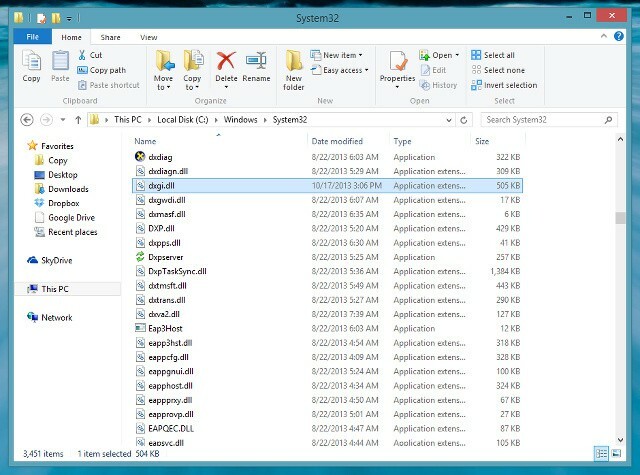
- Kopirajte datoteku u instalacijski direktorij Battlefield 4. Prema zadanim postavkama to bi trebao biti C: Program Files (x86) Origin GamesBattlefield 4, ali mjesto se može razlikovati na vašem računalu.
12. Instalirajte Visual C Redistributables
Ako se prikaže pogreška da nedostaje Msvcr110.dll ili Msvcr120.dll, morate ponovo instalirati Visual C Redistributables. Nećete morati ništa preuzimati jer možete instalirati Visual C Redistributables iz instalacijskog direktorija Battlefield 4.
Samo idite na mapu C: Program Files (x86) Origin GamesBattlefield 4_InstallerVCvc2012Update3redist i instalirajte verziju VCredist.exe x86 i x64.
13. Završite postupak BTTray.exe pomoću Upravitelja zadataka
Izviješteno je da Battlefield 4 smanjuje svaki put kada pritisnete tipku Caps Lock na tipkovnici. To može biti krajnje frustrirajuće ako ga pritisnete slučajno tijekom sviranja, ali postoji način da se to popravi.
- Pokrenite upravitelj zadataka. Upravitelj zadataka možete pokrenuti pritiskom na tipke Windows + X i odabirom Upravitelja zadataka s popisa.
- Kada se upravitelj zadataka pokrene, trebate pronaći proces nazvan BTTray.exe i završiti ga.
- Sada možete započeti igru i igra se neće minimizirati ako slučajno ponovno pritisnete Caps Lock.
Moramo napomenuti da ćete ovaj korak morati ponoviti svaki put kada želite pokrenuti Battlefield 4 kako biste izbjegli ovaj problem.
14. Onemogući Origin u igri
Neki su igrači sugerirali da onemogućavanje Origin-a u igri može riješiti probleme s Battlefieldom 4. Upute za ovo zaobilazno rješenje vrlo je jednostavno slijediti: jednostavno idite na Origin> Postavke programa> Origin in Game> onemogućite Origin u igri.
15. Ako koristite Windows 64bit, postavite i BF4 na 64bit
- Pokrenite Origin i idite na Moje igre
- Desni klik na BF4> odaberite Svojstva igre
- Postavite igru na x64 pri pokretanju
- Poništite opciju "Onemogući podrijetlo u igri"
- Primijenite nove postavke> pokrenite BF4 da biste provjerili je li ovo zaobilazno rješenje riješilo problem.
16. Čisto pokretanje računala
Ovo je rješenje posebno korisno za računala s niskom i srednjom specifikacijom. Čistim pokretanjem vaše računalo može koristiti više resursa za pokretanje igre. Također, ako su problemi s BF-om koji su nastali uzrokovani problemima nekompatibilnosti softvera, ovo rješenje trebalo bi ih riješiti.
- Idite na Start> tip msconfig > pritisnite Enter da biste pokrenuli konfiguraciju sustava
- Idite na karticu Općenito> odaberite Selektivno pokretanje> poništite opciju Učitaj stavke pokretanja
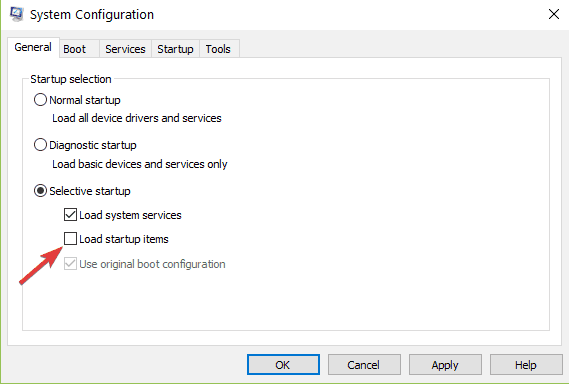
- Idite na karticu Usluge> označite Sakrij sve Microsoftove usluge> kliknite Onemogući sve
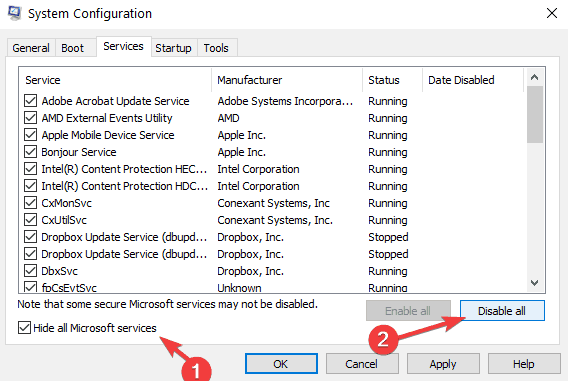
- Kliknite Primijeni> kliknite U redu> Ponovo pokrenite računalo i pokrenite igru
Nadamo se da su naša rješenja bila korisna, a također smo to pokrili Battlefield 4 pada, pa biste ga možda htjeli pročitati za više informacija.
POVEZANE PRIČE ZA PROVJERU:
- Popravak: Velika latencija / ping u igrama nakon nadogradnje sustava Windows 10
- Vaš gamepad neće raditi? Evo četiri stvari koje možete učiniti da biste to popravili
- Kako popraviti nizak FPS pri pokretanju igre
- Ispravit ću: Fallout 4 ne radi u sustavima Windows 10, 8.1 i 7
![7 najboljih VPN-ova za Battlefield 4 [Vodič za 2021]](/f/3cf6b7c5df6ed5e6d0e0311f8787e409.jpg?width=300&height=460)